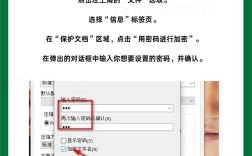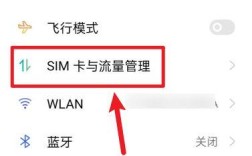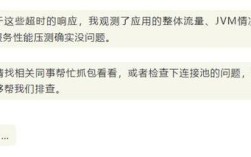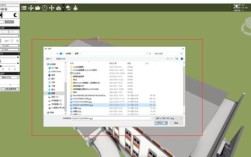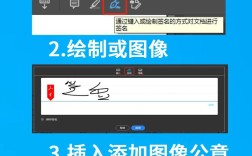PDF文件因其跨平台、格式稳定的特性,已成为我们工作、学习中不可或缺的一部分,有时候我们在处理PDF文件时,会遇到一些难题,比如说如何删除PDF文件中的空白页,以下是几种实用的删除方法:
一、使用PDF编辑器删除空白页
1、嗨动PDF编辑器
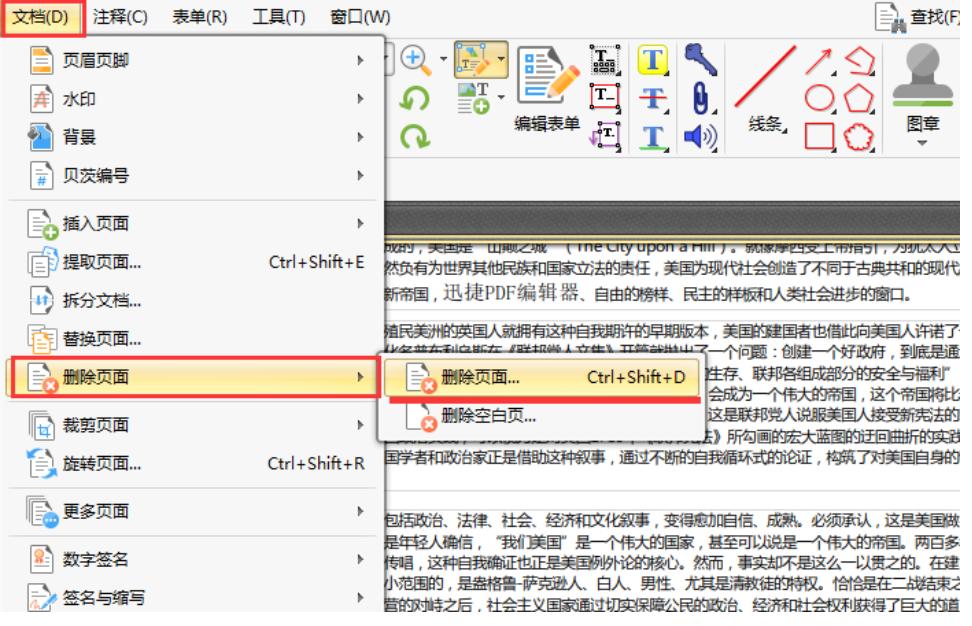
步骤:打开嗨动PDF编辑器,点击“打开文件”按钮,将需要删除空白页的PDF文件导入进来;在编辑页面中找到“组织页面”选项,选中空白页后,右击页面,选择“删除”选项;删除空白页后,点击左上角“保存”按钮,保存修改后的PDF文件。
特点:操作简单,适合新手用户,同时支持多种PDF编辑功能。
2、Adobe Acrobat
步骤:启动Adobe Acrobat,点击“文件”>“打开”,选择要编辑的PDF文件;依次点击菜单栏上的“工具”>“组织页面”选项;在页面预览中找到空白页,点击该页下方的“垃圾桶”图标删除;点击“文件”>“保存”或“另存为”,保存编辑后的PDF文件。
特点:操作简便,适合日常PDF编辑需求,功能专业且强大。
3、迅捷PDF编辑器
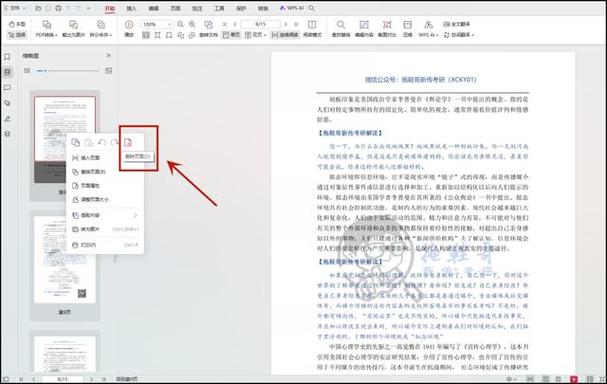
步骤:将迅捷PDF编辑器安装到电脑中,打开PDF编辑器将PDF文件添加到软件中;在软件的顶部找到文档,点击文档在下面可以找到删除页面,将鼠标移动到删除页面的位置,点击“删除”;删除好页面后点击左上角“保存”按钮,保存修改后的PDF文件。
特点:支持一键删除PDF中的一页或多页,同时还提供奇数页、偶数页和空白页的删除选项。
二、使用在线工具删除空白页
1、Smallpdf
步骤:百度搜索Smallpdf网站,然后选择“编辑”功能;点击“选择文件”将需要处理的pdf文件上传到网站中;在左侧缩略图中,鼠标移至空白页面会出现一个“删除”图标,点击即可;编辑好的pdf文件,直接导出,下载到电脑本地即可。
特点:无需下载安装,在线即可编辑pdf文件,方便快捷。
2、ILovePDF
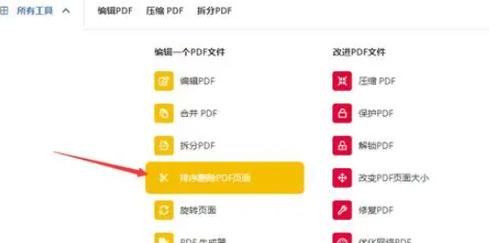
步骤:百度引擎找到ILovePDF网站,并且在菜单栏中选择“PDF文件编辑”功能;点击“选择文件”上传pdf文件,一次只能上传一个pdf文件;左侧缩略图中,选中空白页面,点击键盘上的Delete(删除)键即可;pdf文件编辑完成后,再将编辑好的pdf文件保存下载到电脑本地。
特点:pdf编辑功能丰富,适合0基础小白用户。
三、其他实用方法
1、使用浏览器打印功能
步骤:鼠标左键双击PDF文档,系统会自动使用浏览器打开PDF文档进入阅读界面;选择右上角的打印功能,弹出打印设置对话框;在打印设置的对话框的左侧可以对打印的效果进行设置,最重要的一步是在页码范围里选择页面范围,输入你想保留的页码范围即可。
特点:简单快捷,适用于需要删除的页面较少的情况,但可能影响PDF文件的整体布局和格式。
是几种实用的删除PDF空白页的方法,每种方法都有其独特的优势和适用场景,用户可以根据自己的具体需求和偏好选择合适的方法进行操作。